- Autor Abigail Brown [email protected].
- Public 2023-12-17 06:41.
- Zadnja izmjena 2025-01-24 12:03.
Šta treba znati
- U datoteci Adobe Illustrator, držite tipku Shift i nacrtajte krug koristeći Ellipse alat.
- Izaberite Text tool i izaberite Unesite na putanji. Postavite kursor na krug gdje želite da se pojavi tekst.
- Sa otvorenim panelom Type, odaberite karticu Character. Odaberite font i veličinu. Unesite tekst koji je poravnat sa krugom.
Ovaj članak objašnjava kako dodati zakrivljeni tekst na vrh i dno kruga u Adobe Illustratoru 2017 i novijim verzijama.
Kako kucati na stazi u Illustratoru
Da dodate tekst u krug ili bilo koju putanju u Illustratoru, nacrtajte krug, odaberite Path Text Tool, kliknite na krug i otkucajte. Teški dio dolazi kada želite dodati dvije fraze i imati jednu desnu stranu gore na vrhu kruga i jednu desnu stranu gore na dnu kruga. Evo kako:
-
Pritisnite i držite tipku Shift i nacrtajte krug pomoću alata Ellipse. Nije važno koje su boje crta ili ispuna jer oboje nestaju kada kliknete pomoću alatke za tekst.
Da nacrtate savršen krug prema van od centra, pritisnite Option+ Shift na Mac-u ili Alt + Shift na Windows.
-
Odaberite Text padajući meni alata i odaberite Alat za unos na putu.

Image -
Otvorite Type panel i odaberite Paragraph (Prozor > Tip > Paragraf). Alternativno, kliknite na dugme Align Center u Panel Options. Ovaj korak postavlja poravnanje na centar.
-
Kliknite na gornji centar kruga. Pojavljuje se trepćući kursor za unos. Kada unesete tekst, on je centriran dok kucate.

Image -
Sa otvorenim panelom Type, kliknite na karticu Character. Odaberite font i veličinu, a zatim unesite tekst za vrh kruga. Tekst se proteže duž vrha kruga. Poteza na obliku se koristi kao osnovna linija za tekst.

Image -
Prebacite se na alat za direktnu selekciju, kliknite jednom na krug, a zatim ga kopirajte u međuspremnik.
Da zalijepite objekt ispred trenutnog objekta, odaberite Edit > Zalijepi ispred. Izgledat će isto (osim što je tekst teži jer je novi zalijepljen na vrh originala).

Image Da stvari pojednostavite, otvorite tablu Layers i preimenujte jedan od slojeva da naznačite da je to prednja kopija.
- Pre okretanja teksta, otvorite tablu Layers i isključite vidljivost donjeg sloja. Prebacite se na Type Tool, odaberite tekst i unesite novi tekst.
- Odaberite Tip > Otkucajte na putanji > Upišite opcije putanje za otvaranje dijaloški okvir Opcije putanje. Odaberite Rainbow za Efekat, a za Align to Path odaberite AscenderAscender je najviši dio slova i stavlja tekst izvan kruga.
-
Označite okvir Flip, zatim označite Pregled kako biste mogli vidjeti kako će izgledati. Ovdje se također može podesiti razmak. Kliknite OK.
Opcija Rainbow ne iskrivljuje tekst.

Image -
Kliknite dalje od teksta da ga poništite i odaberite Alat za odabir u okviru alata. Vidjet ćete ručku na vrhu oblika i dvije ručke na dnu.
Gornja ručka pomiče tekst duž putanje dok ga prevlačite, ali, ovisno o tome kako prevlačite ručku, tekst se može pomicati unutar kruga. Ako pređete kursorom preko ove ručke, ona se prebacuje na kursor za rotiranje. Dvije ručke na dnu su one koje trebate koristiti. Ove ručke rotiraju objekt umjesto pomjeranja teksta. Kada završite, uključite vidljivost skrivenog sloja.

Image - Prevucite relevantni simbol iz Symbols palete i prevucite da mu promijenite veličinu kako bi odgovarao krugu, i gotovi ste.
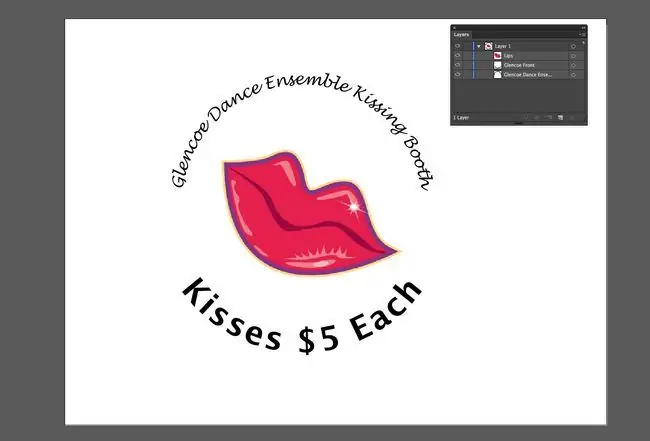
FAQ
Kako da kucam na putanji u Photoshopu?
Koristite jedan od alata za oblikovanje ili Pen alat da nacrtate oblik. Zatim, na panelu Properties, postavite Fill na None i Stroke Boja do Crna Odaberite Text tool i kliknite gdje želite da počnete kucati, a zatim odaberite Poravnaj lijevo
Kako da izrežem u Illustratoru?
Idite na File > Place > odaberite sliku > Place Odaberite sliku za koristeći alatku Izbor, zatim odaberite Izreži sliku > Objekat > Izreži sliku > Izreži sliku Prevucite uglove widgeta i ručke za rubove da postavite granice izrezivanja, a zatim odaberite Primijeni






